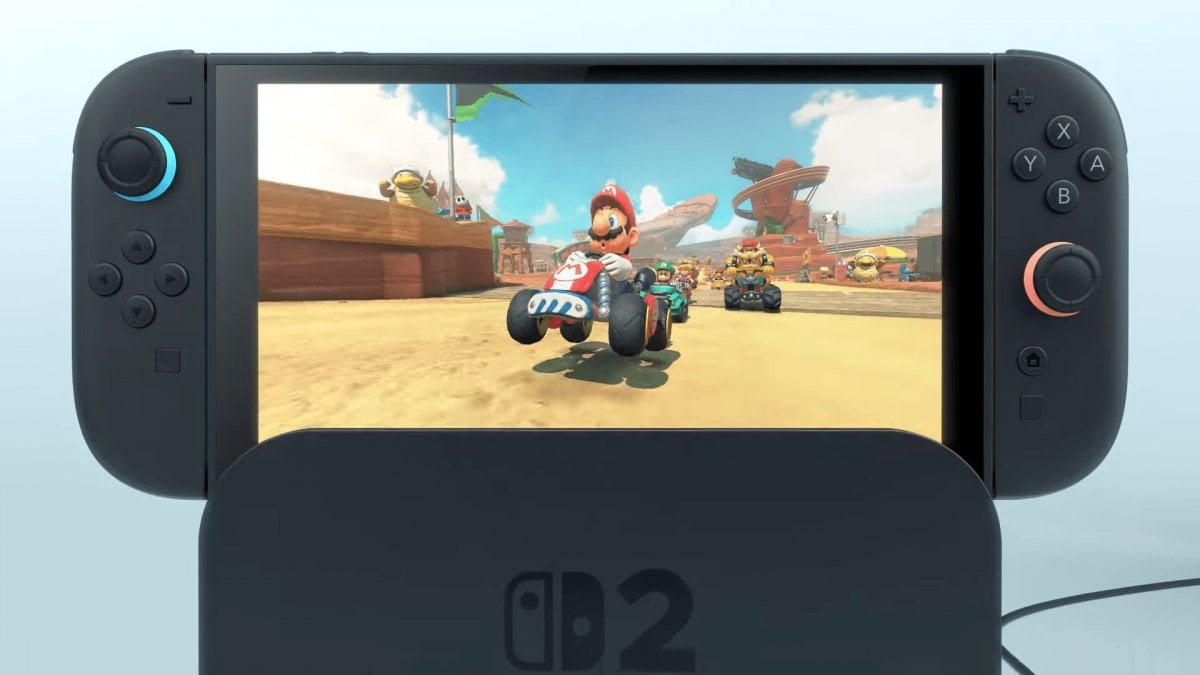ソニーは、SSD NVME M.2 SU PS5、執筆時点で、最新のベータファームウェアを所有している人に限定された関数。ストレージメモリを使用して、PlayStation 5で利用可能なスペースを拡張でき、PS4およびPS5ゲームを直接実行することもできます。プレイヤーは知りたいと思うでしょうゲームやアプリケーションをインストールする方法ssd nvme m.2。ここに、翻訳で提案する公式のソニーガイドがあります。
SSD M.2ストレージメモリにPS5コンソールにゲームやアプリケーションをインストールする方法
PlayStationストアからSSD M.2にゲームをダウンロードできます。最初の画面に移動して、[設定]> [Strairメモリ]> [インストール位置]を選択して設定します。
既にコンソールのメモリにインストールされているゲームやアプリを移動するには:
- ゲームの家に行き、ゲームライブラリを選択してください。
- 移動するデータを強調表示し、[オプション]ボタンを押してから、[ゲームとアプリケーションの移動]を選択します。 SSD M.2ユニットと拡張USBストレージユニットの両方を使用している場合は、「ストレージメモリM.2 SSDに移動できる要素」というタブに移動します。
- 移動して移動を選択する他のゲームやアプリを選択します。
ストレージスペースを確認し、M.2SSDのデータを移動または削除するには、最初の画面に移動して[設定]> [メモリの開始]> M.2 SSDを選択します
これは、の主題に示されているすべてです公式ガイドSonyは、PS5のASD NVME M.2に専念しています。
あなたが知りたいならM.2 SSDのインストール方法:完全なガイドとソニーの技術要件は次のとおりです。最後に、それを指摘しますSSD M.2は、内部ASDのパフォーマンスに等しいパフォーマンスを保証しません。




![[更新] Destiny 2: PlayStation 4 限定コンテンツは発売時に PC では利用できなくなります](https://multiplayer.net-cdn.it/thumbs/images/2017/06/14/d2_pc_crucible_12_jpg_1200x0_crop_q85.jpg)